联想大屏笔记本电脑开机方法是什么?
20
2025-03-30
投影仪作为现代家庭与商务演示中不可或缺的设备,不仅能投射静态图像,还能通过动态光影效果,打造独特的视觉体验。如何设置投影仪的动态光影效果呢?本文将深入解析投影仪动态光影的设置方法,确保初学者也能轻松掌握。
在开始设置之前,我们先简单了解一下投影仪的基本工作原理。投影仪通过光源发出光线,光线经过一系列光学元件处理后,在屏幕上形成图像。动态光影效果则是通过特定技术调整光线的强弱和色彩,使图像产生动态变化。

1.选择合适的投影仪
并非所有投影仪都支持动态光影效果。高端投影仪通常提供更多的调整选项,包括色彩饱和度、亮度、对比度等,这些都可以用来调节光影效果。在购买投影仪时,应选择具备这些功能的产品。
2.连接投影仪与播放设备
确保投影仪与播放设备(如电脑、蓝光播放器等)正确连接。使用HDMI线或VGA线连接时,要保证线材质量以及连接的稳固性。
3.进入投影仪设置界面
打开投影仪后,通过遥控器或面板按键进入设置界面。不同品牌和型号的投影仪界面会有所不同,但通常会有“设置”、“选项”或“菜单”等字样。
4.调整投影模式
在设置菜单中找到“投影模式”或“图像设置”。这里你可以选择不同的预设模式,如“动态”、“标准”或“剧院”,选择适合观看动态内容的模式。
5.调整色彩与亮度
接下来,根据需要调整色彩、亮度和对比度。为了获得更生动的动态光影效果,可以尝试增加色彩饱和度,并适当提高亮度。不过,注意不要过度调整,以免损害观看体验和投影仪寿命。
6.开启动态效果
一些投影仪支持特定的动态效果设置。在某些型号中,可以找到“动态效果”或“动态清晰度”选项,将其开启。这可以帮助投影仪自动调整,以增强画面中的运动物体的清晰度和细节。
7.调整音频效果
虽然与光影效果不直接相关,但良好的音频效果能增强动态光影的沉浸感。确保投影仪的声音设置与你的需求相匹配。
8.保存并测试设置
完成所有调整后,记得保存设置。然后播放一段动态内容测试效果,确保每个调整都达到预期的视觉体验。
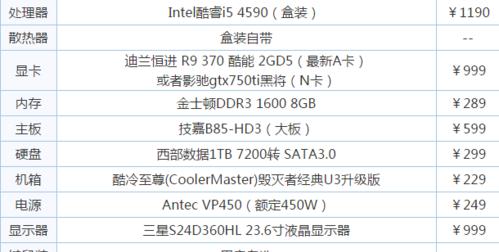
问题1:投影仪的动态光影效果不明显怎么办?
解决方案:首先检查是否选择了正确的投影模式,并尝试手动调整亮度和色彩饱和度。确保你的播放设备支持高清视频输出,且内容本身质量足够好。
问题2:如何确保投影效果与房间光线协调?
解决方案:在房间内保持适当的照明,避免直射光线干扰投影效果。可以使用窗帘或遮光布来控制光线。
问题3:投影仪的色彩看起来不够真实怎么办?
解决方案:尝试调整投影仪的色彩模式,一些投影仪支持“自然”或“电影”色彩模式,这些模式可能提供更真实的色彩还原。

设置投影仪的动态光影效果,需要对设备有基本的了解,并且需要耐心细致地进行各项设置的调整。通过本文的指导,您应该能够根据自己的需求,调整出理想的动态光影效果。记住,好的光影效果是提升观看体验的重要因素,合理地调整和优化您的投影仪设置,让每一次观看都成为一次享受。
版权声明:本文内容由互联网用户自发贡献,该文观点仅代表作者本人。本站仅提供信息存储空间服务,不拥有所有权,不承担相关法律责任。如发现本站有涉嫌抄袭侵权/违法违规的内容, 请发送邮件至 3561739510@qq.com 举报,一经查实,本站将立刻删除。